 |
| Cómo usar Adobe(R) Reader(R) |
| |
| Este manual se proporciona en formato PDF. Esta sección sólo describe las funciones usadas con frecuencia usando Ver. 6.0 como ejemplo. |
| |
|
| |
| Ver el índice |
 |
Cada capítulo tiene adjuntados marcadores de borde rojo.  Haga clic en los signos más para ver los detalles del índice. Haga clic en el tema del marcador y aparecerá la página correspondiente. Haga clic en los signos más para ver los detalles del índice. Haga clic en el tema del marcador y aparecerá la página correspondiente. |
 |
|
| |
Para insertar los avances de línea para hacer coincidir el ancho del marcador, haga clic en Opción y seleccione la casilla Ajustar marcadores largos. |
|
|
| Pasar páginas |
 |
| Use los controles de navegación ubicados en la parte inferior de la pantalla para desplazarse por el documento o cambiar el método de visualización. |
 |
 |
 |
   |
Vuelve a la última página visualizada. |
 |
Introduzca el número de página y presione la tecla [Intro] y aparecerá la página introducida. |
   |
Muestra la primera o última página. |
   |
Muestra una página anterior o posterior a la página actual. |
|
|
| Imprimir |
 |
| Haga clic en el enlace "Manual de referencia de impresión" disponible en cada página para abrir la página correspondiente. |
 |
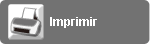 |
 |
| Haga clic en el elemento que desea imprimir y se abre un archivo PDF. Imprima las páginas deseadas del PDF. |
| |
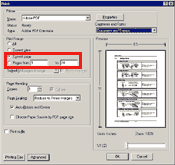
|
| Buscar |
 |
 Haga clic en el botón, y en el panel Búsqueda defina lo que desea buscar. Haga clic en el botón, y en el panel Búsqueda defina lo que desea buscar. |
 |
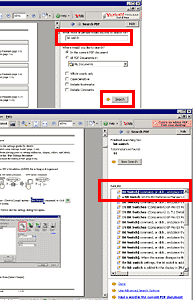 |
| Introduzca la frase que desea buscar. |
 |
Especifique el rango de la búsqueda.
Para buscar en otros documentos PDF, active

y defina las carpetas que contienen documentos PDF. |
 |
 Haga clic en el botón para iniciar la búsqueda. Haga clic en el botón para iniciar la búsqueda. |
 |
Cuando se termine la búsqueda, se mostrará el resultado de la misma.
Haga clic en las frases azules para mostrar la página que contiene la frase. |
|
|
|
| Aprender otras funciones |
 |
| Para más detalles acerca de cómo trabajar con Adobe(R)Reader(R), consulte la ayuda online de Adobe(R)Reader(R). |
 |
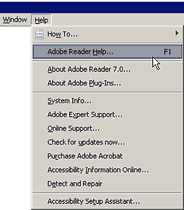 |
| En la barra de menús, haga clic en [Ayuda] y seleccione Adobe Reader Help. |
 |
| Aparece la pantalla de ayuda. |
 |
| |
|
|
| |
| |